365建站器中网站批量建设图文教程
365建站器中网站批量建设图文教程:
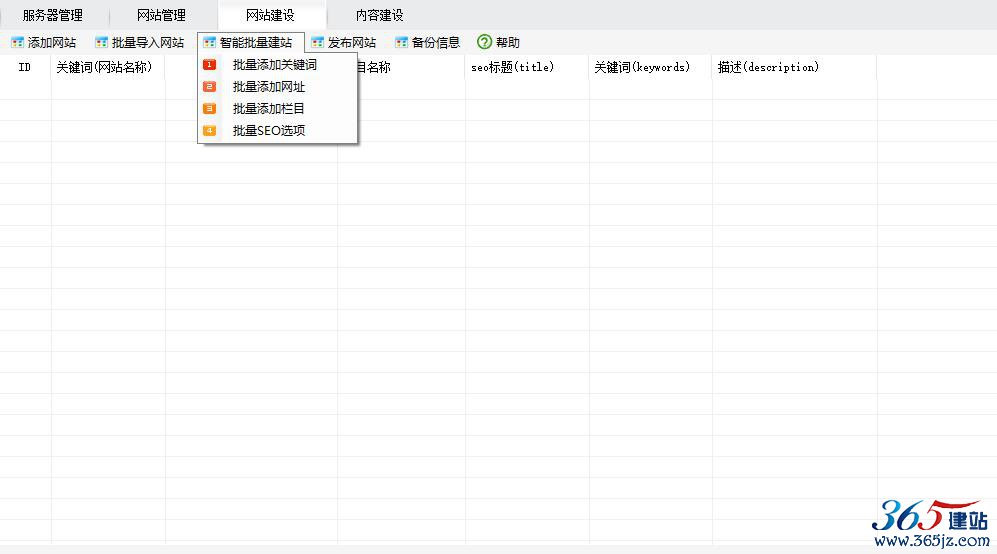
批量建站有几种方式:
1,添加网站
此功能用于手动增加网站信息,很简单,添加完后,点发布即可,不做讲解
2.导入网站
此功能用于在本地整理好,批量导入网站信息,点发布即可,不做讲解
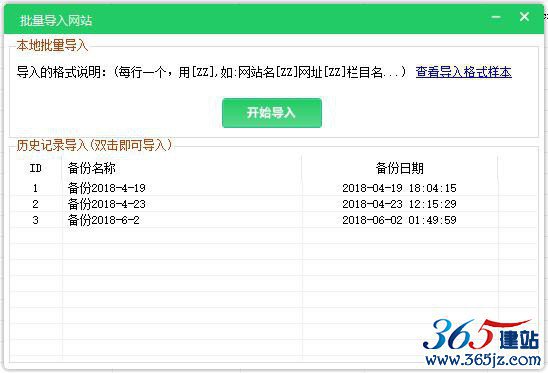
导入前的格式(txt文档)
网站名称1[ZZ]http://www.domain1.com[ZZ]栏目1,栏目2[ZZ]seo标题1[ZZ]关键词1,关键词2[ZZ]描述
网站名称2[ZZ]http://www.domain2.com[ZZ]栏目1,栏目2[ZZ]seo标题2[ZZ]关键词1,关键词2[ZZ]描述
网站名称3[ZZ]http://www.domain3.com[ZZ]栏目1,栏目2[ZZ]seo标题3[ZZ]关键词1,关键词2[ZZ]描述
网站名称4[ZZ]http://www.domain4.com[ZZ]栏目1,栏目2[ZZ]seo标题4[ZZ]关键词1,关键词2[ZZ]描述
网站名称5[ZZ]http://www.domain5.com[ZZ]栏目1,栏目2[ZZ]seo标题5[ZZ]关键词1,关键词2[ZZ]描述
智能建站的网站信息可以备份,导出到历史记录,以便下次使用
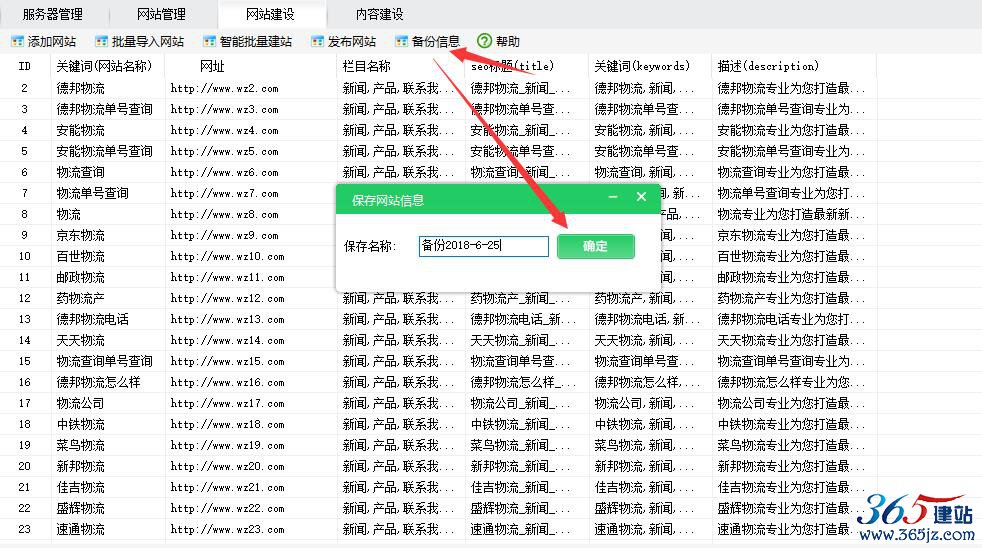
3.智能批量建站
操作步骤:添加网站关键词 -》 添加网站域名 -》添加网站栏目 -》添加seo选项 -》批量发布网站
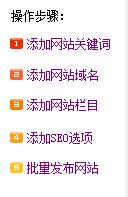
第一步:添加网站关键词
可以通过2种方式获得网站关键词本地导入和在线获取

第二步:添加网站域名
添加域名可以是独立域名,也可以是二级域名或使用目录建站
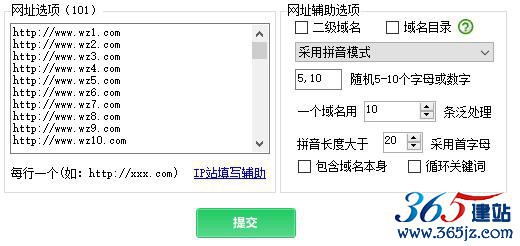
第三步:添加网站栏目
添加网站栏目有4种方式可以操作
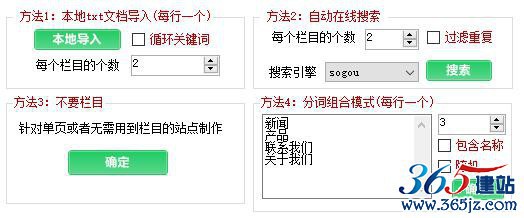
第四步:添加seo选项
添加seo选项,根据用户情况,自定义
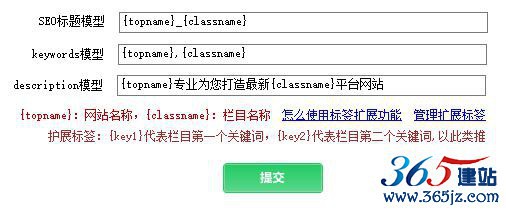
高级用法:
有些用户使用中,在批量建设时seo选项不是同一种格式,可以采用扩展标签,把扩展标签写在选项中会自动读取扩展标签随机一行的内容
第五步:批量发布网站
根据下面选项选择进行发布即可
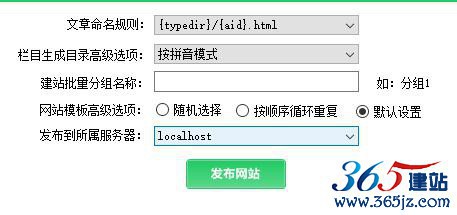
网站批量建设就完成了,有不明白的地方,可以留言或咨询客服!